在攝影時有時會遇到反差很大的景色
例出日出或夕陽
這時會利用"漸層減光鏡" 來減少畫面中的反差
但一片好的漸層減光鏡並不便宜
大約? $2500 元左右
就為了買一片壓克力製的東西
似乎挺划不來的 (雖然我還是買了一片) ...
在數位相機大行其道的今日
多了一種同樣可降低反差的方法
那就是"搖黑卡"
用以減少畫面中高亮度的部份在相機內曝光的時間
但這種方法僅適用於"快門夠慢的情形"
且成功率和經驗值成正比
手不小心還可能會搖到抽筋
來介紹一個簡單的後製方法
二三下就可有類似漸層減光鏡的效果...
首先開一張需要漸層處理的照片
在紅色箭頭指的icon(建立新填色或調整圖層)上按一下
選擇"曲線"的功能
目的在調整圖片的亮度及對比
用滑鼠在曲線點一下會產生一個點
(不小心多點了的話,可用 DEL 刪除)
用滑鼠拖著點拖曳
將曲線"拉到"如下圖所示 (主要在降低亮度)
由於預視的選項是打開的
所以在調整過程中其實是可以看到圖片的變化
持續將圖片調整到想要的程度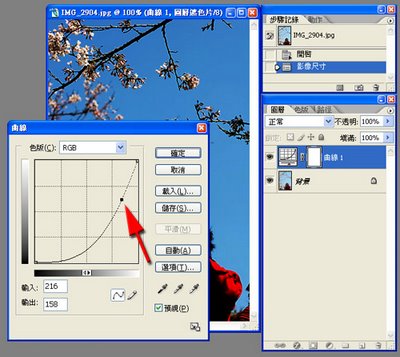
但會發現圖片下方的人物變得太黑了
沒關係,因為我主要是想把天空變深(藍)
所以接下來就要把下方的人物"遮掉"
目的是只要留下天空的部份
在編輯圖層點一下mask的部份
在工具列中選"漸層工具"
在mask上利用滑鼠拉出漸層填色 (試一下就知道我在講什麼)
將mask填入如下圖中紅色部份的樣子
由上而下、由白漸黑
記得嗎?
遮罩中黑色部份會被遮住
因此利用遮罩的功用
我們就可以讓天空部份以漸層方式顯現
相較於原圖
是不是別有趣味?
要注意的是
在用漸層工具填色時
漸層的效果不但和你滑鼠拉的方向有關
也和你拉的長度有關
可以自己多做幾個實驗
就可了解
利用這種調整圖層的好處是原圖完全不會被更動
一旦覺得不滿意
把圖層刪除就OK了
還可以用多個圖層"疊著"做效果
利用圖層的預視開關來觀察組合前後圖片的變化
可以很容易地比較各種調整所呈現的效果
進而選擇自己要的組合
有空可以玩玩!
2006年4月21日 星期五
數位漸層減光鏡
訂閱:
張貼留言
(
Atom
)
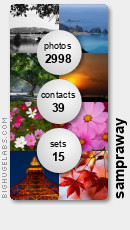
沒有留言 :
張貼留言